对于win10电脑中安装的各种程序,桌面上总是会自动创建相应的程序快捷方式图标,用户能够快速找到并打开,可是当用户在启动win10电脑时,却发现桌面上显示的快捷方式图标变成白色
对于win10电脑中安装的各种程序,桌面上总是会自动创建相应的程序快捷方式图标,用户能够快速找到并打开,可是当用户在启动win10电脑时,却发现桌面上显示的快捷方式图标变成白色了,对此win10桌面快捷方式图标变白怎么恢复呢?下面就是小编带来的win10电脑快捷方式图标变白处理方法。
1、打开此电脑,点击上方的查看,然后点击右侧的选项。
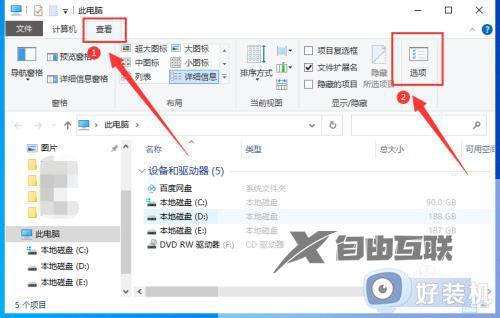
2、点击查看,找到并勾选显示隐藏的文件、文件夹和驱动器,点击应用。
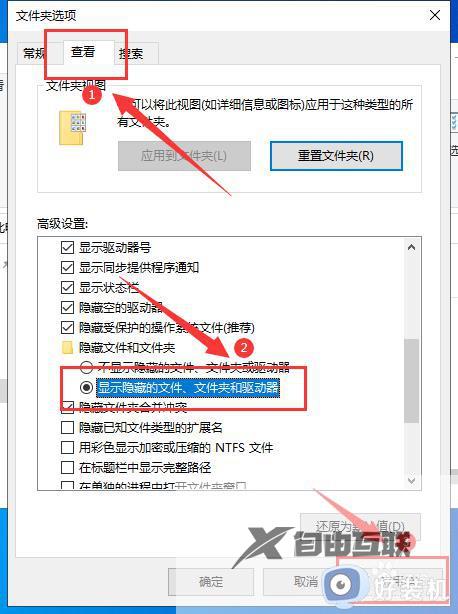
3、返回到此电脑,在C盘找到IconCache.db文件。
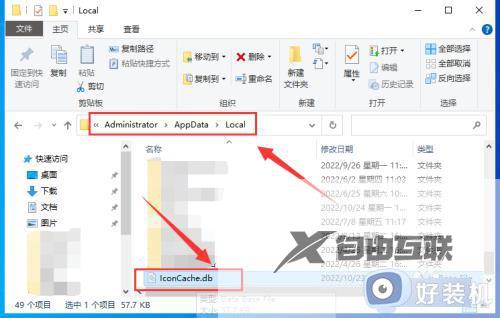
4、右键菜单中点击删除,重启电脑即可恢复正常了。
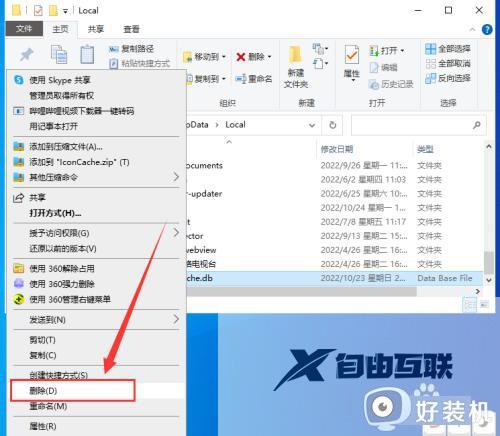
以上就是小编给大家讲解的win10电脑快捷方式图标变白处理方法了,碰到同样情况的朋友们赶紧参照小编的方法来处理吧,希望本文能够对大家有所帮助。
